在qq文件助手中怎么删除文件夹?
许多小伙伴在管理文件的时候会使用QQ文件助手,如果我们想要将应用中一些不用的文件夹删除应该如何操作呢?今天,小编就教大家在qq文件助手中怎么删除文件夹。
具体如下:
1. 首先我们打开电脑中的QQ,如图。

2. 然后我们输入自己的账号密码或者通过手机二维码登陆。
3.然后在QQ面板点击左下角的“三条横线”图标,如图。
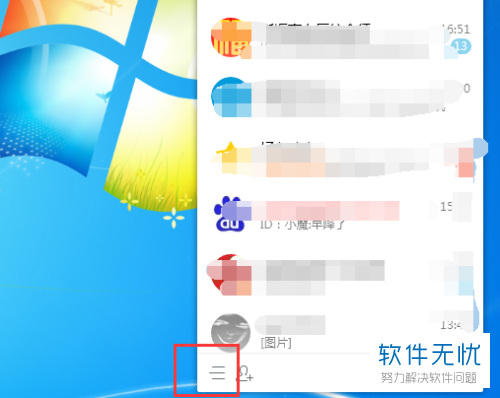
4. 之后在弹出的列表中点击【文件助手】,如图。

5.之后在本地文件中选择已接收的文件。
6. 然后将要删除的文件进行勾选,点击上方的【批量删除】,如图。
7. 之后再下拉的菜单中点击【批量删除】,如图。
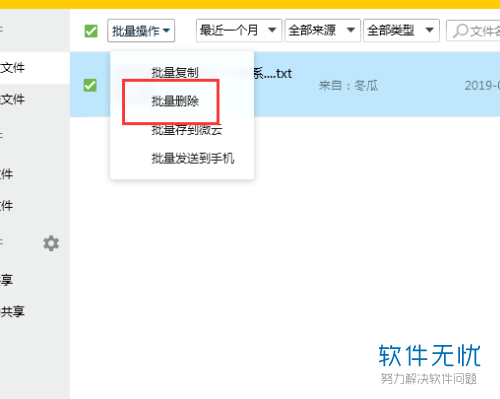
8. 最后点击确定,就可以完成文件夹的清理,如图。
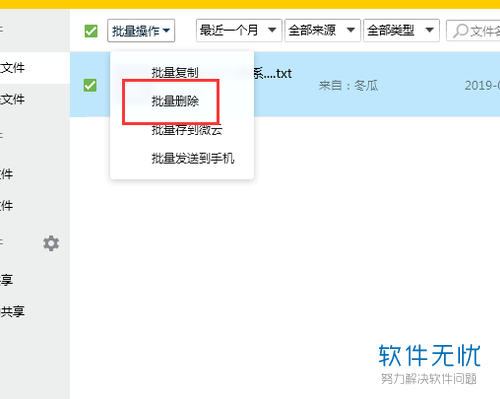
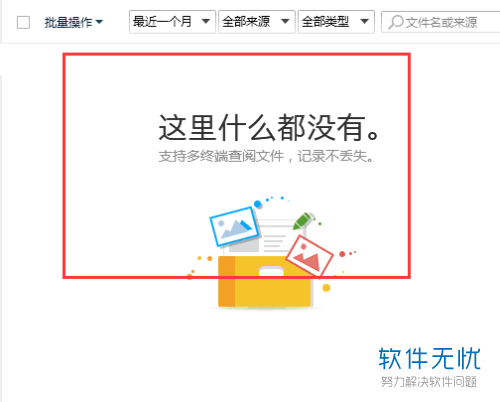
以上就是小编教大家在qq文件助手中怎么删除文件夹的方法,希望可以帮到大家。
分享:
相关推荐
- 【其他】 WPS表格Unicode文本 04-30
- 【其他】 WPS表格unique 04-30
- 【其他】 WPS表格utf-8 04-30
- 【其他】 WPS表格u盘删除怎么恢复 04-30
- 【其他】 WPS表格运行慢,卡怎么办解决 04-30
- 【其他】 WPS表格与Excel的区别 04-30
- 【其他】 哔哩哔哩漫画怎么完成今日推荐任务 04-30
- 【其他】 WPS表格隐藏的列怎么显示出来 04-30
- 【其他】 WPS表格图片怎么置于文字下方 04-30
- 【其他】 WPS表格图片怎么跟随表格 04-30
本周热门
-
iphone序列号查询官方入口在哪里 2024/04/11
-
oppo云服务平台登录入口 2020/05/18
-
输入手机号一键查询快递入口网址大全 2024/04/11
-
苹果官网序列号查询入口 2023/03/04
-
网络用语cp是什么意思 2020/07/21
-
fishbowl鱼缸测试网址 2024/04/15
-
光信号灯不亮是怎么回事 2024/04/15
-
mbti官网免费版2024入口 2024/04/11
本月热门
-
iphone序列号查询官方入口在哪里 2024/04/11
-
oppo云服务平台登录入口 2020/05/18
-
输入手机号一键查询快递入口网址大全 2024/04/11
-
苹果官网序列号查询入口 2023/03/04
-
mbti官网免费版2024入口 2024/04/11
-
光信号灯不亮是怎么回事 2024/04/15
-
fishbowl鱼缸测试网址 2024/04/15
-
outlook邮箱怎么改密码 2024/01/02
-
网线水晶头颜色顺序图片 2020/08/11
-
计算器上各个键的名称及功能介绍大全 2023/02/21












